Instrucciones para descargar Microsoft Office licenciado para la FAUBA e instalarlo en una PC:
Registrarse en el servicio
Si su cuenta FAUBA (@agro.uba.ar) aún no fue dada de alta en el servicio de Office 365, puede solicitar el registro escribiendo a soporte@agro.uba.ar
Descargar e instalar el software
Este procedimiento puede realizarse en hasta 5 computadoras para un mismo usuario.
Requisitos: Sistema Operativo Windows 8 o versión superior, o Mac. Para equipos que no cumplen estos requisitos se podrán editar y compartir los archivos en todos los dispositivos, ingresando a la nube de One Drive.
Ingrese al siguiente sitio web: http://portal.office.com con su dirección de correo @agro.uba.ar y contraseña correspondiente.
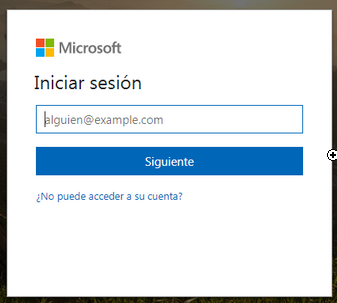
El sistema le dará la opción de permanecer logueado en el sistema al cerrar la pestaña o el navegador.
Aquí podrá utilizar las herramientas de Microsoft Office de manera "Online":

O puede hacer click en el botón "Instalar las aplicaciones de Office" para descargar un archivo para instalarlas en la computadora (para PC con Windows 8 o versión superior, o Mac):
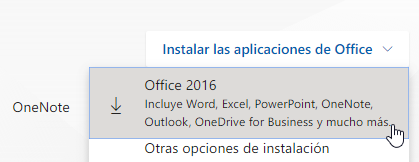
Sincronizar archivos entre el equipo y One Drive
Este servicio es compatible para equipos con Windows 10 o superior o Mac.
Ingrese aquí y siga las instrucciones para sincronizar archivos de su PC con One Drive.
Los archivos sincronizados aparecerán en la carpeta OneDrive - Facultad de Agronomía - Universidad de Buenos Aires.
Para equipos que no cumplen los requisitos del sistema para la actualización del sistema operativo a Windows 10 o Windows 11, puede realizar una copia de seguridad y proteger los archivos cargándolos manualmente al sitio web de OneDrive y continuar accediendo a la nube para editar y compartir sus archivos en todos sus dispositivos.
Mover archivos de Google Drive a OneDrive
Si aún no está registrado para utilizar Office 365, siga las instrucciones para Registrarse en el Servicio.
Si Ud. ha realizado la sincronización entre su equipo y One Drive, seleccione de Google Drive las carpetas o archivos que desea mover y descárgelos en la carpeta OneDrive - Facultad de Agronomía - Universidad de Buenos Aires de su equipo. De esta forma, automáticamente se cargarán al One Drive.
Si su equipo no está sincronizado con One Drive, ingrese aquí y siga las instrucciones para mover sus archivos de Google Drive a OneDrive.
Mas info sobre este procedimiento en: https://support.microsoft.com/es-es/office/mover-archivos-de-drive-a-onedrive-para-la-empresa-91054781-1bdd-4d5d-9480-be09f6958387
